启动Excel 2019后可以看到,功能区占据了程序界面将近1/5的位置。如果想获得更开阔的工作区域,则可以将功能区进行隐藏。隐藏与显示功能区的操作方法有如下4种,可以根据自己的需要任选其中一种进行操作。
方法一:按“Ctrl F1”快捷键或直接双击当前选项卡。
Excel 2019 如何使用Backstage视图
Office2019程序中的Backstage视图是MicrosoftOfficeFluent用户界面的最新创新技术,并且是功能区的配套功能。切换至文件选项卡即可看到Backstage视图,如下图所示。Backstage视图在Backstage视图中可以
方法二:在当前选项卡或功能区中的任一空白位置处单击鼠标右键,在弹出的隐藏菜单中选择“折叠功能区”选项,如图2-15所示。
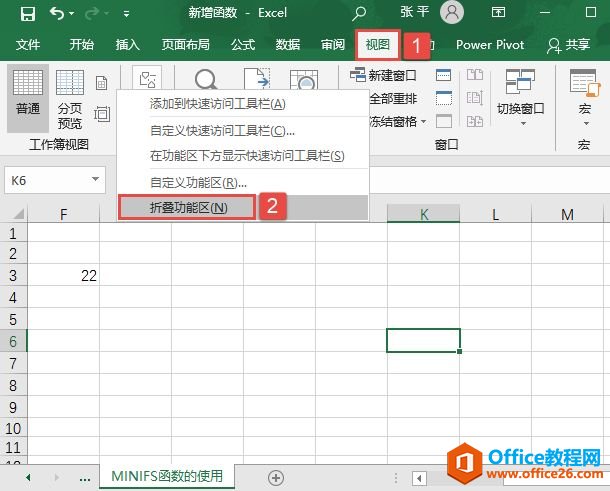
图2-15 选择“折叠功能区”选项
Excel 2019 如何缩放工作视图的4个方法
用户在操作Excel处理大量数据时,通常会缩放工作表视图,以便更直观地查看其他所需数据。缩放工作表视图有如下几种方法,用户可以任选一种进行操作。方法一:使用自定义状态栏工具如


